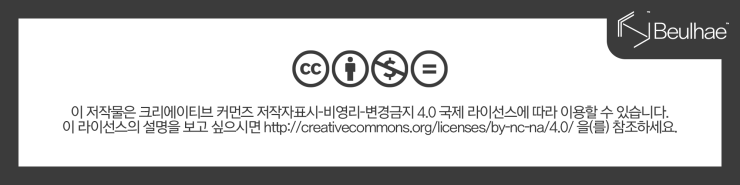테크 지식
[커뮤니티] 정식 지원하지 않는 IIS에 h5ai 설치하기
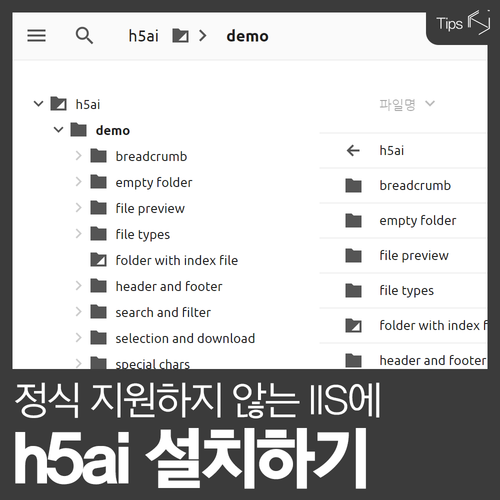
h5ai는 Lars Jung님이 만든 파일 인덱서로, 가벼운 웹 서버 탐색기라고 생각하시면 됩니다. 가볍고 깔끔한 레이아웃 덕분에 많은 분이 사용하고 계십니다. 하지만...

아파치, Lighttpd, 엔진 X, 체로키를 지원하지만, 안타깝게도 IIS는 정식 지원하지 않습니다. 일반적으로 IIS에서는 사용할 수 없는 것으로 알려졌지만, 다행이게도 h5ai를 사용할 수 있는 방법이 없는 것은 아닙니다. 본 글은 IIS에서 h5ai를 사용할 수 있는 과정을 안내합니다.
h5ai는 IIS에서 지원하지 않으므로 일부 기능을 사용할 수 없습니다. 필자가 테스트한 결과, h5ai를 적용한 웹 사이트에서는 다른 기본 페이지(예: index.php 등)를 사용할 수 없습니다. 방법이 없진 않은 것 같지만...
</blockquote><hr ><p>h5ai 설치하기</p>
아래 링크를 접속해 최신 버전의 h5ai를 다운로드합니다.
h5ai를 사용할 웹 사이트의 실제 경로에 다운로드받은 파일의 압축을 풉니다.
압축이 모두 풀어졌다면 설치가 완료된 것입니다. 하지만 지금 웹 사이트를 접속해보면 이용할 수 없죠. 이제 간단한 설정만 한다면 h5ai를 정상적으로 사용할 수 있습니다.
기본 문서 설정
IIS를 열고, h5ai를 설치한 웹 사이트의 설정을 열어줍니다.
'기본 문서'를 열고, 작업에서 '추가...'를 누릅니다.
아래와 같이 입력한 다음, '확인'을 눌러 추가합니다.
_h5ai/public/index.php</pre>
URL 재작성
홈으로 돌아가서 'URL 재작성'을 엽니다.
작업에서 '규칙 추가...'를 누릅니다.
아래와 같이 입력하고 적용합니다.
이름(N): 자유롭게 입력
패턴(T):
^(.*)$</pre>
조건 입력(C):
{REQUEST_FILENAME}</pre>
입력 문자열이 다음과 같은 경우 확인: 파일이 아님
URL 재작성(L):
_h5ai/public/index.php</pre>
다음 규칙 진행 중지(O): 체크
설정을 다 마치고 사이트를 열어보면, h5ai가 정상적으로 설정된 페이지를 확인할 수 있습니다.
web.config 파일 숨기기
하지만, 아래와 같이 'web.config' 파일이 보이게 됩니다. 사이트에서는 접근할 수 없지만, URL 재작성 설정값이 저장된 파일이라 지울 수도 없죠. 그래서 h5ai에서 해당 파일이 보이지 않게 설정할 필요가 있습니다.

아래 경로의 파일을 열어주세요.
\_h5ai\private\conf\options.json</pre>
69번째 줄 "hidden" 값에 'web.config'를 추가해서 아래와 같이 만들고 저장합니다.
"hidden": ["^\\.", "^_h5ai", "web.config"],</pre>
사이트를 열면, 정상적으로 없어진 것을 확인할 수 있습니다.
이제 해당 공간에 파일을 넣어 활용하는 것은 여러분의 몫입니다. IIS에서도 손쉽게 파일을 공유하는 데 도움이 되었으면 좋겠습니다. 끝.